3DMAX線Line就類似Photoshop的使用方式
3DMAX線Line要怎麼來使用呢,如果你用過像是Photoshop或是Illustrator,這就像是裡面的貝茲線其實用法都差不多,如果單點就可以拉直線,如果滑鼠點擊後拖曳,就會變成貝茲線,就可以拖曳出弧度。
如果你有發現怎麼不能彎曲,就是選錯模式了,要用Bezier的貝茲線模式,你在拖曳滑鼠的時候,才會拖曳出貝茲線,如果單點也就會變成直線,如果有操作過修圖軟體這邊應該不會太陌生的。
還有ㄧ個常用的快捷鍵就是Shift,如果你壓著這個鍵,就可以變成水平跟垂直的,就會完全的走直線,最後也可以封閉到原點,但是如果不封閉,就可以按下右鍵結束這個線段,就可以繼續在繪製新的線段。
在繪製的過程中,相信一定會有點下錯位置,這個時候就可以用鍵盤上的Backspace,就會回到上面一個點,所以善用這個回到上一個動作。
還有ㄧ個修改線的地方,要到Modify面板,這邊有修改線的一個層級,有三種方式點、線、雲行線,如果你切換到Vertex,就可以選到點,就可以對點進行編輯,像是移動。
如果你選Segment線段,那你就選不到點,在3DMAX裡面就是這樣預設的,同樣你也可以對線段進行移動、縮放、旋轉。
如果這邊選擇Spline,他是整條線段都選取起來,這個就是雲狀線的選取方式,所以在編輯的時候都會有這三種方式在調整線。
不過這邊時常初學者會忘記要離開模式,就是如果你選擇Vertex編輯完以後,你必須在點擊一次Vertex,那個藍色的選取範圍才會消失,之後才可以對物件進行其他編輯,這邊很多人都會忘記,然後之後都回不去這樣。
每一種的模式,往下看的時候,你會發現有些指令可以用,有些指令不可以用,點有點的指令,線段有線段的指令,這邊之後再弄一些作品的時候,在帶入一下這些指令的使用方式。
觀看更多
3D軟體–>3DMAX教學
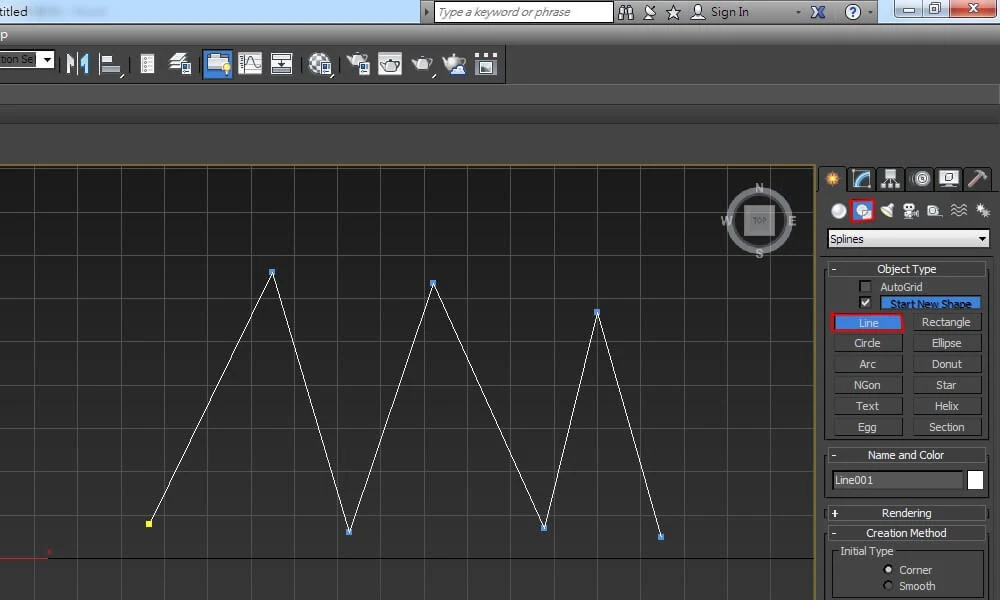









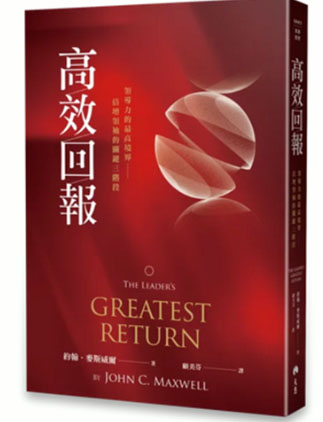

留言
張貼留言